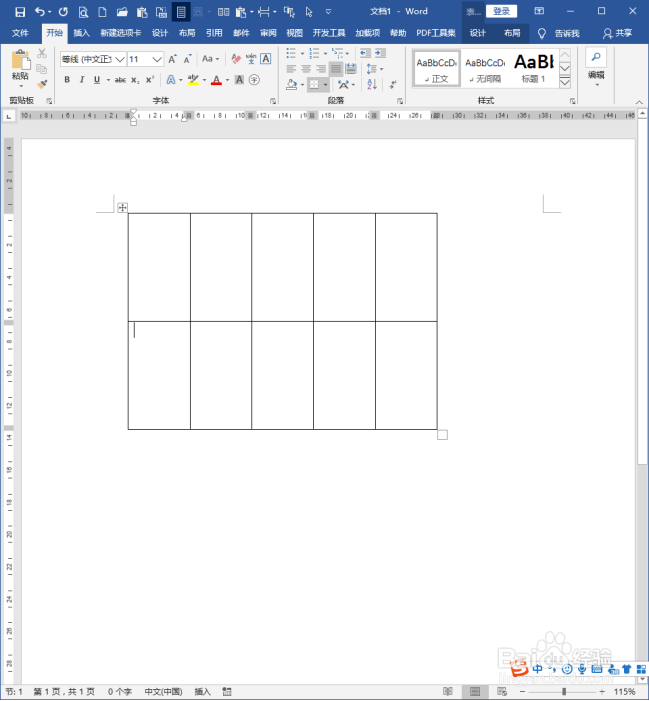1、打开Word,建立空白文档。
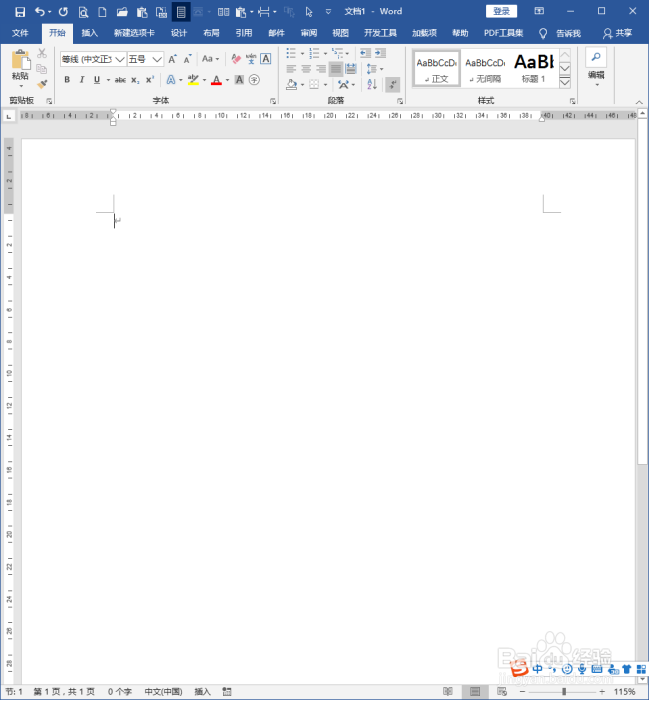
2、在文档中直接间隔输入加号和减号,并且以加号结尾。
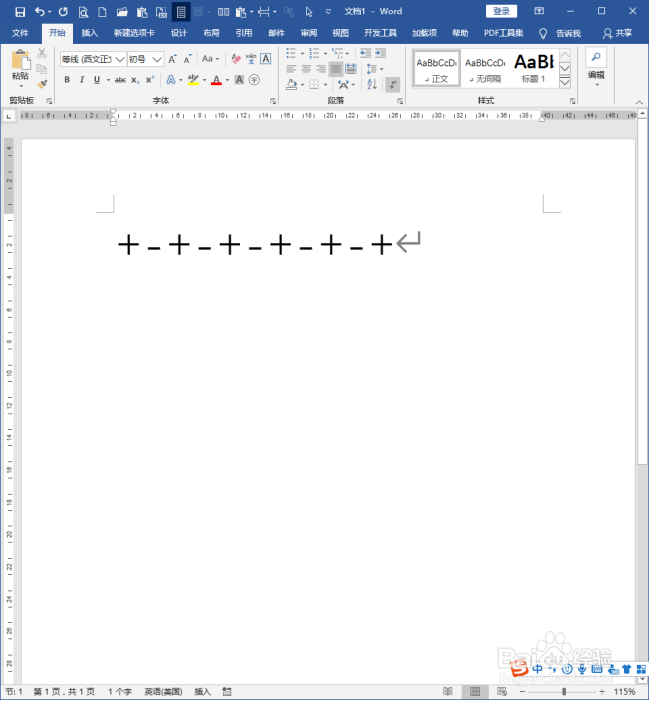
3、按回车键后,就得到了一个多列一行的表格。

4、从得到的表格与输入的符号可以看出,一个减号就表示一列。
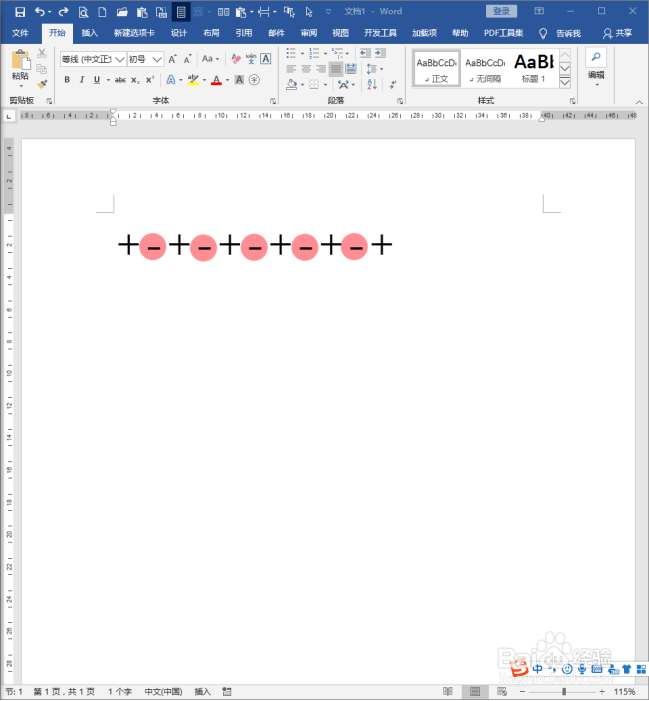
5、一个加号就表示一条竖线。

6、得到了表格后,可以在表格上右键,执行【根据窗口自动调整表格】。

7、这样,表格就变宽了。

8、也可以选中表格后,执行减小字号,缩小表格的高度。

9、也可以直接拖动表格右下角的方框。

10、通过拖动的方式改变表格的尺寸。

11、在单行表格的基础上,光标置于末尾。

12、按回车键后,就能添加新的行了。